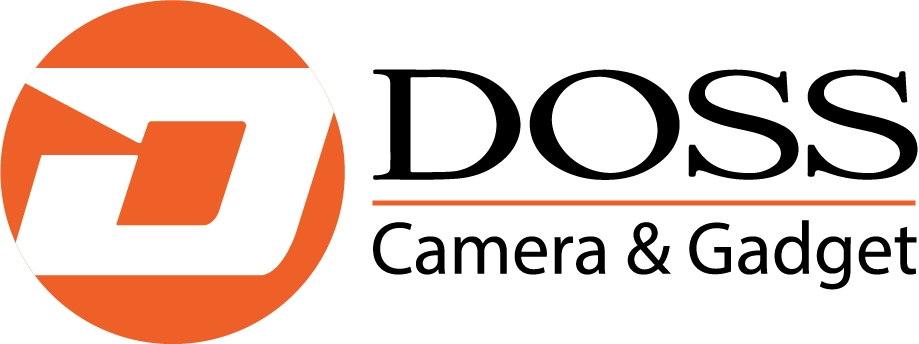Apa Itu Format DNG yang Banyak Dibicarakan Fotografer? Berikut Penjelasannya
DNG adalah format universal untuk menyimpan dan mengakses gambar.
Apa itu file DNG?
DNG berarti Digital Negatif. Ini adalah jenis format file mentah yang digunakan dalam fotografi digital, dikembangkan pada format TIFF 6.0. Dengan banyaknya jenis kamera dan perangkat lunak pengeditan di pasaran, kompatibilitas file terbukti menjadi tantangan bagi fotografer saat berbagi dan mengembangkan karya mereka. Pembuatan file DNG memberi fotografer kendali lebih besar atas gambar mereka dan memungkinkan produsen kamera digital bekerja dengan standar terbuka dan konsisten.
File DNG menyimpan data gambar yang tidak terkompresi pada kamera digital dari berbagai produsen, memungkinkan pengguna untuk menyimpan, berbagi, dan mengedit karya mereka tanpa menemui hambatan kompatibilitas.
Sejarah file DNG.
Sebelum peluncuran file DNG, produsen kamera yang berbeda – dan terkadang model kamera yang berbeda – menggunakan teknologi milik mereka sendiri untuk mengambil gambar RAW.

Hal ini membuat para fotografer pusing karena file mereka sering kali tidak kompatibel dengan perangkat lunak pengeditan. Kadang-kadang, mereka bahkan kehilangan fotonya jika mereka tidak mentransfer gambarnya sebelum jenis file menjadi tidak kompatibel dengan teknologi baru.
Adobe meluncurkan Spesifikasi Negatif Digital pada tahun 2004 untuk mendorong pembuat kamera menstandarkan jenis file yang digunakan dan dibagikan oleh fotografer. Saat ini, raksasa teknologi seperti Apple, Google, dan Samsung mendukung format tersebut.
Untuk apa file DNG digunakan?
File DNG menyimpan data gambar yang tidak terkompresi di kamera Anda, siap untuk pasca-pemrosesan di berbagai program perangkat lunak pengedit gambar . Filenya sendiri sedikit lebih kecil dibandingkan jenis file RAW lainnya, sehingga menghemat ruang penyimpanan dan waktu dalam mentransfer ke hard drive Anda.
Pro dan kontra dari file DNG.
Sejauh ini, bagus – tapi mengapa Anda harus atau tidak menggunakan file DNG dalam fotografi sehari-hari?
Keuntungan dari file DNG.
Ada lebih dari 500 jenis file mentah, dan lebih banyak lagi yang dibuat setiap saat, sehingga file DNG sebagian besar fleksibel dan tahan masa depan. Anda dapat merasa aman karena mengetahui bahwa mengarsipkan gambar mentah Anda sebagai file DNG berarti Anda masih dapat mengaksesnya di masa mendatang.
File DNG berukuran sekitar 20% lebih kecil dari file RAW, dengan tetap mempertahankan kualitas gambar yang sama.
Mereka juga lebih cepat – Dengan DNG, Anda akan mendapatkan keuntungan dari kinerja yang lebih cepat dengan menggunakan Fast Load Data. Ini menyimpan pratinjau ukuran standar di dalam file itu sendiri. Artinya memuat lebih cepat saat membuka gambar di Adobe Lightroom atau Camera Raw.
Kekurangan file DNG.
Anda mungkin ingin segera masuk ke rangkaian pengeditan, namun perlu waktu untuk mengonversi format file mentah lainnya ke DNG – yang tidak selalu nyaman untuk lingkungan kerja yang bergerak cepat.
Meskipun perangkat lunak Adobe mendukung format DNG, program lain tidak selalu dapat berfungsi dengan baik. Anda dapat menyematkan RAW asli ke dalam DNG sehingga Anda dapat terus menggunakan perangkat lunak lain. Namun, hal ini akan membuat ukuran file jauh lebih besar, dan hal ini tidak ideal jika Anda mencoba menghemat penyimpanan atau melakukan transfer cepat.
Cara membuka file DNG.
Seperti file mentah lainnya, Anda dapat membuka gambar DNG menggunakan beberapa aplikasi penampil foto paling umum.
Dari desktop atau hard drive Anda.
Gunakan perangkat lunak penampil foto biasa untuk memanggil file DNG di Windows atau Mac, seperti Microsoft Photos, Apple Photos, dan Apple Previews.
Klik kanan pada gambar di desktop atau jendela file explorer Anda. (Di Mac, itu adalah tombol Command plus klik.)
Gulir ke bawah ke Buka Dengan, lalu gerakkan ke kanan untuk melihat daftar program yang diatur untuk membuka file DNG.
Cara membuat dan mengedit file DNG.
Buka file DNG di Adobe Photoshop dengan cara pilih menu File, lalu Open. Untuk menyimpan sebagai file DNG setelah Anda selesai mengedit, kembali ke menu File dan pilih Simpan.
Anda dapat kembali mengedit gambar kapan saja — cukup buka Photoshop, pilih menu File, lalu Buka untuk mencari file DNG di jendela file explorer Anda.
Semoga artikel diatas bisa membantu Anda ya sahabat DOSS. Oiya Buat Anda yang mau order kamera dan lensa terbaik di DOSS bisa klik link di bawah ini untuk mendapatkan harga dan benefit paling menarik.
Order kamera dan lensa Fujifilm
Source: adobe website